Google浏览器无痕模式浏览数据清理
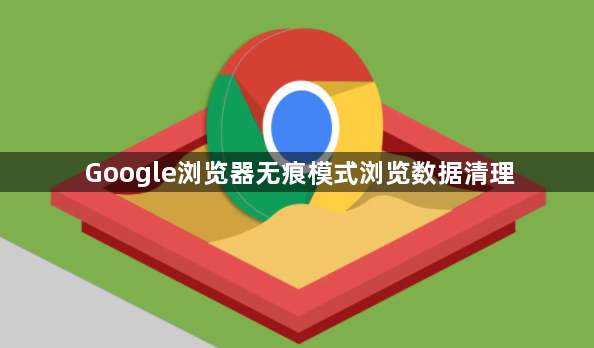
1. 通过浏览器设置清除:打开Chrome浏览器,点击右上角的三个点图标,选择“设置”。在左侧菜单中选择“隐私设置与安全性”,然后点击“清除浏览数据”。在弹出的窗口中,可以选择要清除的数据类型,包括浏览记录、下载记录、Cookie等。选择好后,点击“清除数据”按钮即可。
2. 使用快捷键清除:按下Ctrl+Shift+Delete(Windows/Linux)或Command+Shift+Delete(Mac),可以直接打开“清除浏览数据”窗口,进行快速清理。
3. 使用无痕模式:在Chrome浏览器中,可以通过快捷键Ctrl+Shift+N(Windows/Linux)或Command+Shift+N(Mac)打开无痕窗口。在无痕模式下,浏览器不会记录浏览历史、Cookie、站点数据等信息。关闭无痕窗口后,所有在无痕模式下产生的数据都会被自动清除。
4. 自动清理设置:在Chrome浏览器中,可以设置退出浏览器时自动清除浏览数据。打开Chrome浏览器,点击右上角的三个点图标,选择“设置”,在左侧菜单中选择“隐私设置与安全性”,然后点击“网站设置”。在“网站设置”页面中,找到“退出浏览器时清除浏览数据”选项,将其设置为“总是”。这样,每次退出Chrome浏览器时,都会自动清除浏览数据。
请注意,以上方法按顺序尝试,每尝试一种方法后,可立即检查是否满足需求。一旦成功,即可停止后续步骤。不同情况可能需要不同的解决方法,因此请耐心尝试,以找到最适合您情况的解决方案。
上一篇: Google Chrome下载内容显示乱码是否需手动更改编码 下一篇: google浏览器网页加载缓慢的排查与优化技巧
相关教程
1
Chrome浏览器插件是否支持网页文字批注功能
2
如何在Chrome浏览器中调试跨域请求问题
3
Google Chrome插件数据如何进行本地加密存储
4
google浏览器插件无法保存设置数据重置的恢复方法
5
谷歌浏览器启动速度不同版本评测
6
最新版Google浏览器的插件安装与设置
7
google Chrome浏览器多标签页批量关闭操作教程
8
google Chrome插件搜索不到是何原因
9
Chrome浏览器如何启用HTTP内容加载
10
Google浏览器官方下载失败的替代资源推荐
